

L'application [Détails du périphérique] vous permet d'afficher des informations plus détaillées sur une imprimante spécifique. Pour ouvrir l'application [Détails du périphérique], cliquez sur un périphérique donné dans l'application [Aperçu des périphériques]. Cela a également pour effet d'ouvrir une carte qui affiche le nom du périphérique et l'intervalle sélectionné.
En général, l'application [Détails du périphérique] s'ouvre à partir de l'application [Aperçu des périphériques], lorsqu'un périphérique est sélectionné. Cependant, vous pouvez ouvrir une instance vide de l'application [Périphérique] à partir du sélecteur d'applications, puis sélectionner l'un des périphériques disponibles. Dans ce cas, la carte apparaît dans la station d'accueil après la sélection d'un périphérique dans la boîte de dialogue [Sélectionner un périphérique].
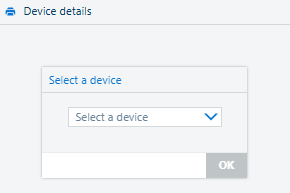 Application [Détails du périphérique] ouverte à partir du sélecteur d'applications
Application [Détails du périphérique] ouverte à partir du sélecteur d'applications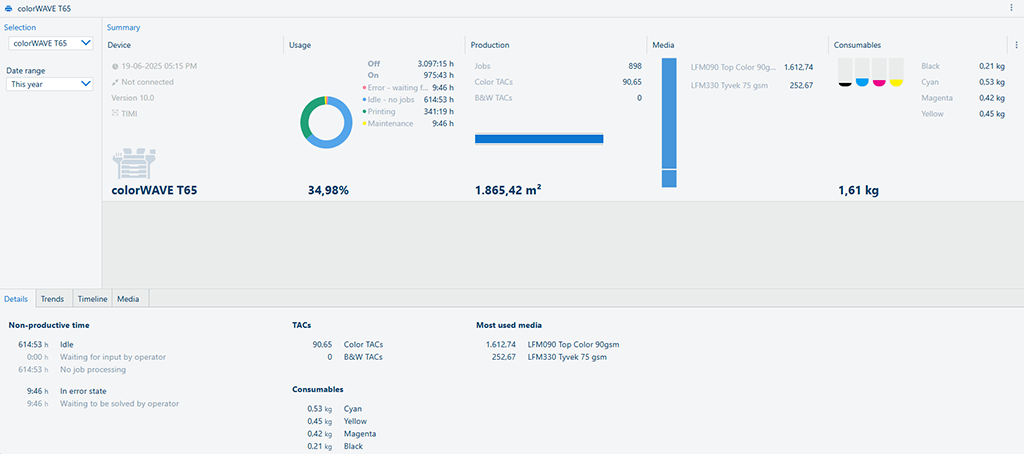 Application [Détails du périphérique] lorsqu'elle est ouverte via [Aperçu des périphériques]
Application [Détails du périphérique] lorsqu'elle est ouverte via [Aperçu des périphériques] Si disponible, la version du moteur d'impression est mentionnée sur les écrans [Périphérique] et [Aperçu des périphériques], à côté du paramètre [Nom équipement].
Utilisez la méthode du glisser-déposer à l'aide de la souris pour rassembler deux instances de l'application [Périphérique]. Combinez le même périphérique dans des périodes différentes ou comparez deux périphériques distincts.
Dans l'exemple suivant, le même périphérique a été sélectionné, pour la période de l'« année en cours » à gauche de l'écran et « ce mois-ci » à droite.
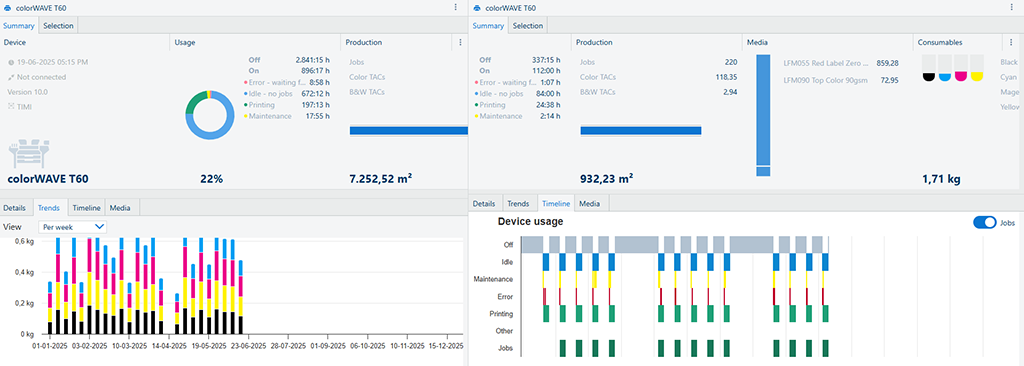
N'hésitez pas à utiliser l'entrée [Éditeur de l’espace de travail] du menu à trois points pour modifier l'aspect de la fenêtre selon vos préférences.